지난 포스팅에 이어서 오늘은 윈도우 11 설치하는 방법에 대해서 알려드리도록 하겠습니다.
앞서 윈도우 11 설치할 때는 윈도우11 부팅 USB가 필요합니다.
윈도우 11 부팅 USB를 만드는 방법은 아래 포스팅을 참고하시기 바랍니다.
▼ 윈도우 11 USB 부팅 디스크 만들기
https://walkandrun.tistory.com/entry/window11-usb
윈도우11 USB 부팅디스크 만들기
요즘 구매하는 노트북을 보면 대부분 프리도스인 제품들이 많고 윈도우를 설치된 상품을 사려면 가격이 더 비싸거나 추가 옵션으로 선택해서 구매를 해야 하는 경우가 많습니다. 프리도스란 운
walkandrun.tistory.com
윈도우 부팅 USB가 준비되었다면 프리도스인 노트북에 윈도우를 설치할 수 있습니다.
아래 글을 참고해주세요.

윈도우11 설치하는 방법(레노버)
제가 구매한 프리도스 노트북은 제조사가 레노버이므로 레노버 기준으로 말씀드리도록 하겠습니다.
1. 프리도스 노트북의 전원을 켠다면 아래와 같이 부팅이 실패됩니다.

2. 윈도우11 부팅 USB를 윈도우를 설치할 노트북 USB 포트에 꽂아주신 후 전원을 켜주세요.
전원을 켜실 때 F2를 연달아 눌러 BIOS에 진입해 주세요.

3. BIOS에서 EFI 방식 중에서 USB Device가 가장 상단에 있는지 확인해 주세요.

4. F10을 눌러 저장해 주세요.
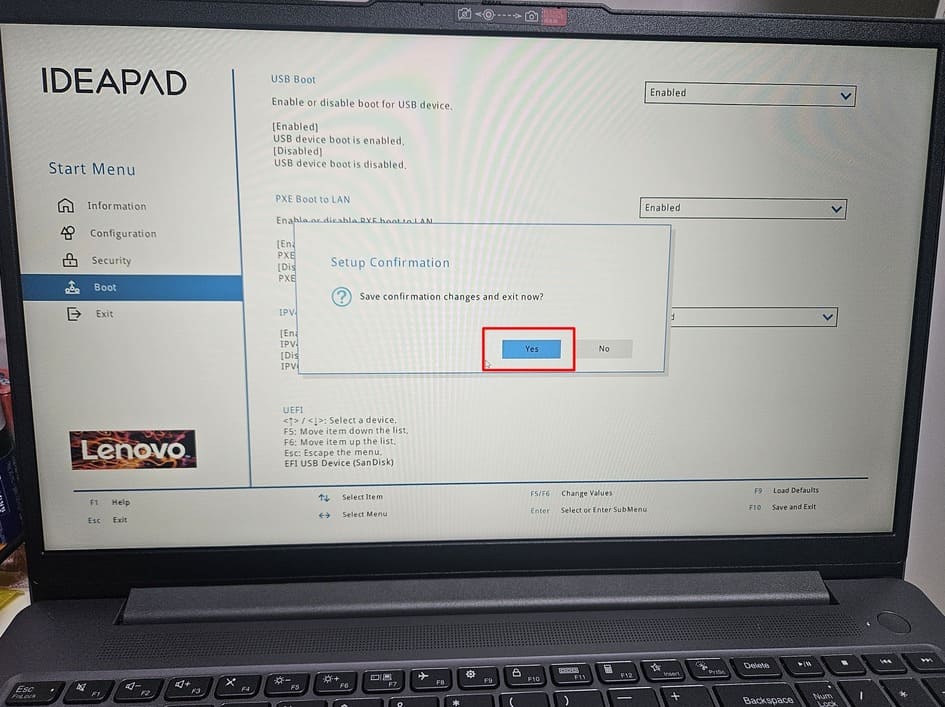
5. 아래와 같이 윈도우 설치 프로그램이 시작됩니다.
[다음]을 선택해 주세요.
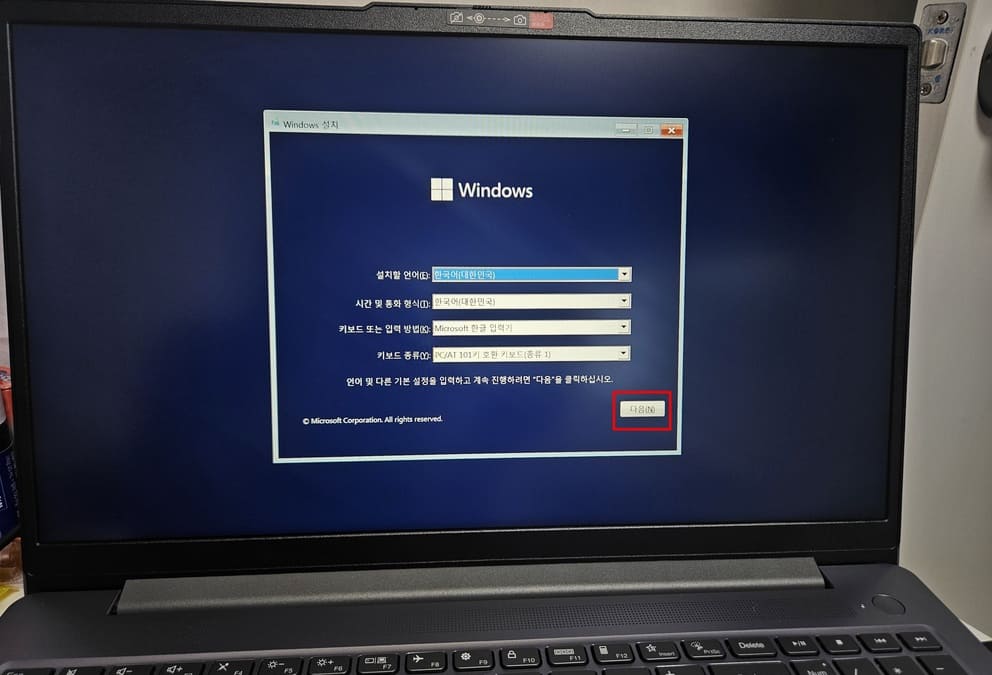
6. [지금 설치]를 눌러주세요.
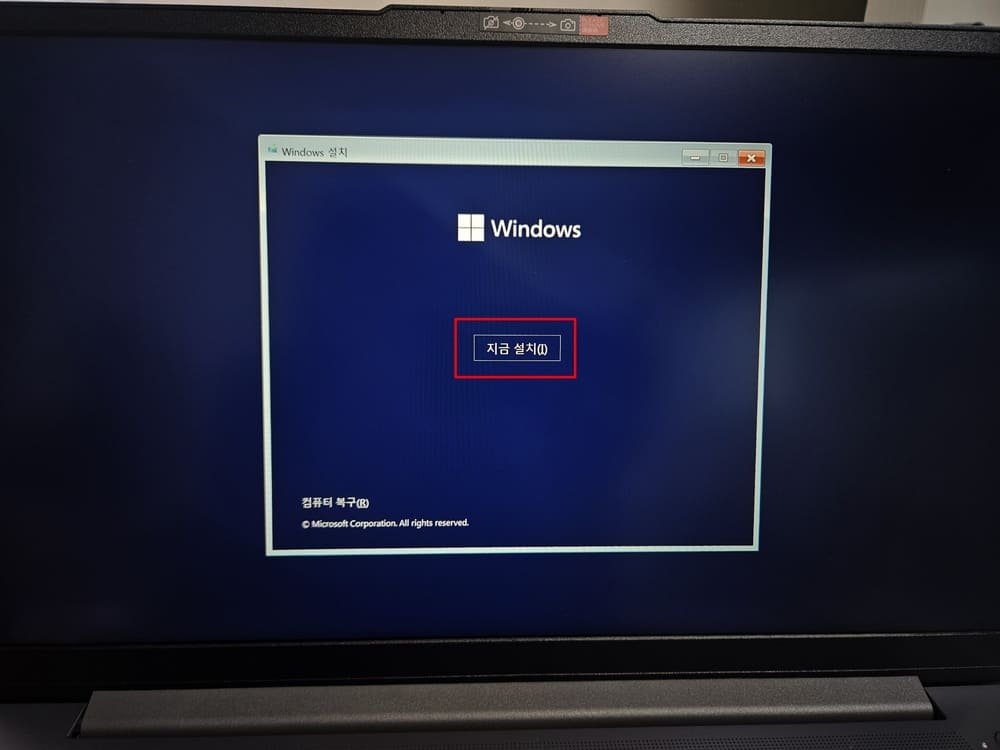
7. Windows 정품 인증하라는 창이 나옵니다.
여기에서 정품 인증키가 있다면 입력해 주시고 정품 인증키가 없다면 하단 [제품 키가 없음]을 선택해 주세요.
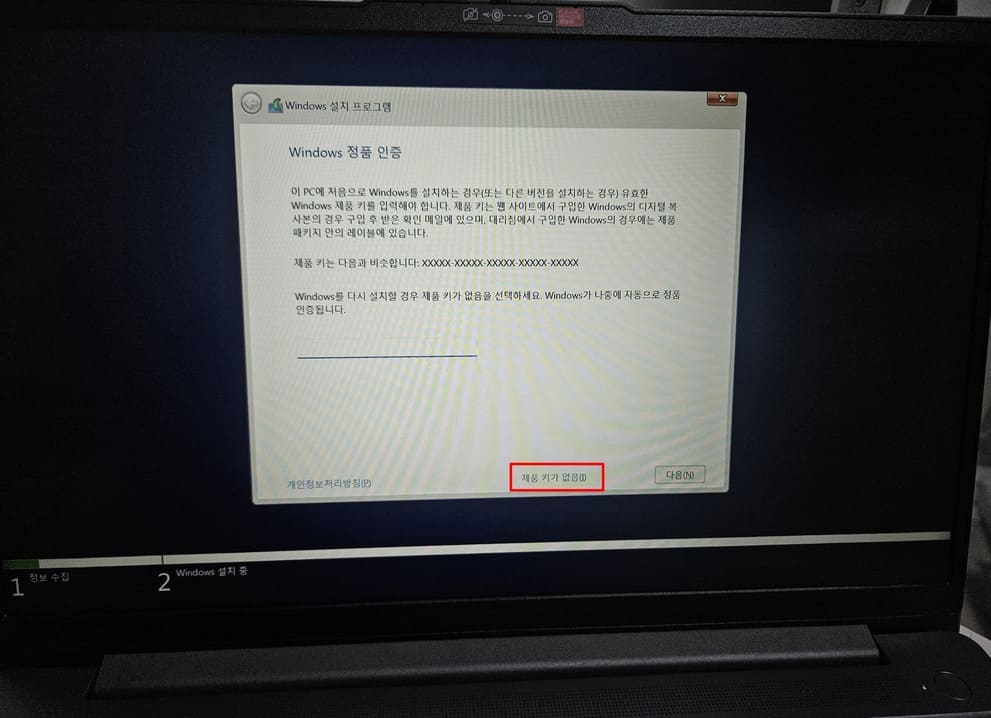
8. 설치할 운영체제를 Home, Education, Pro 중에서 선택하신 후 [다음]을 선택해 주세요.
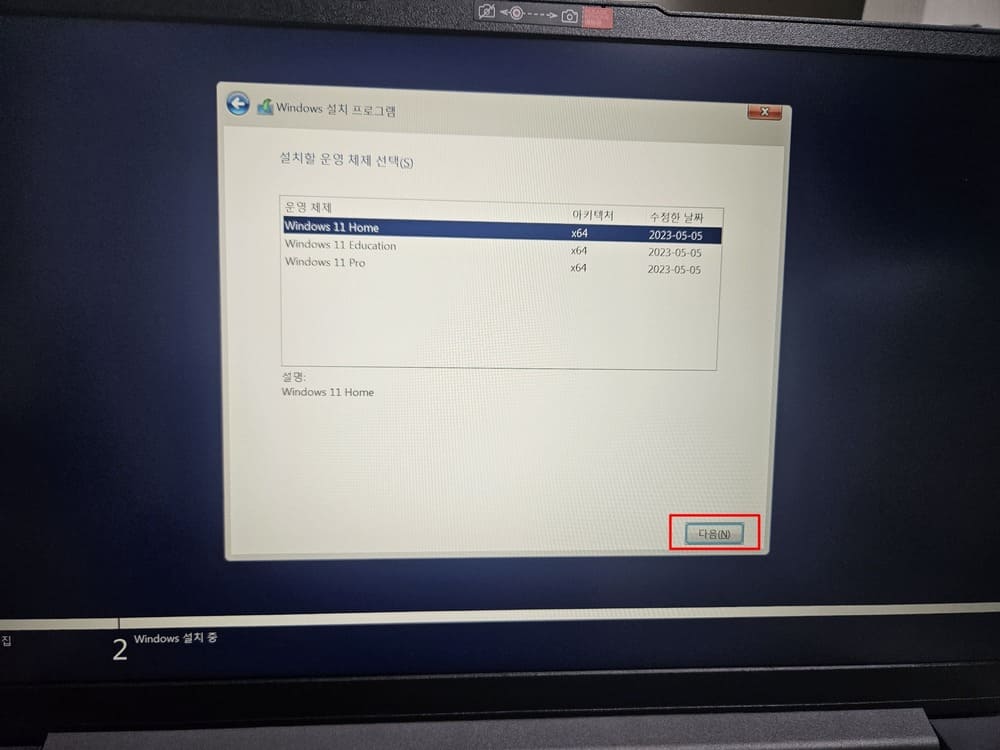
9. 관련 통지 및 사용 조건을 동의 체크 하신 후 [다음]을 선택해 주세요.
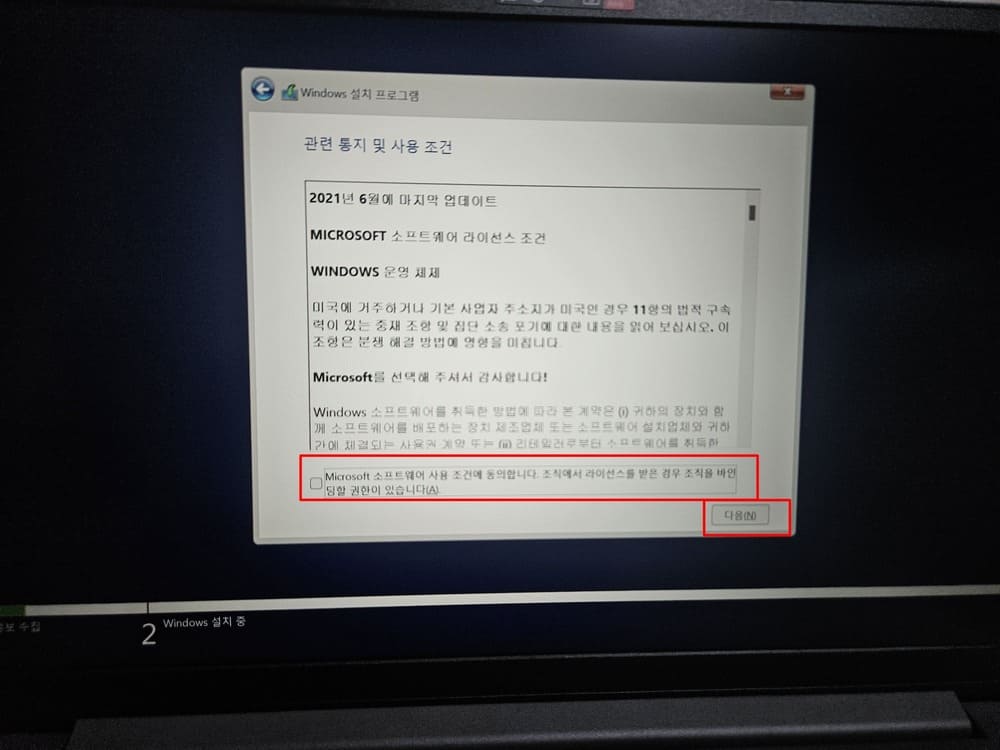
10. 설치유형에서 사용자 지정 : Windows만 설치(고급)를 선택해 주세요.
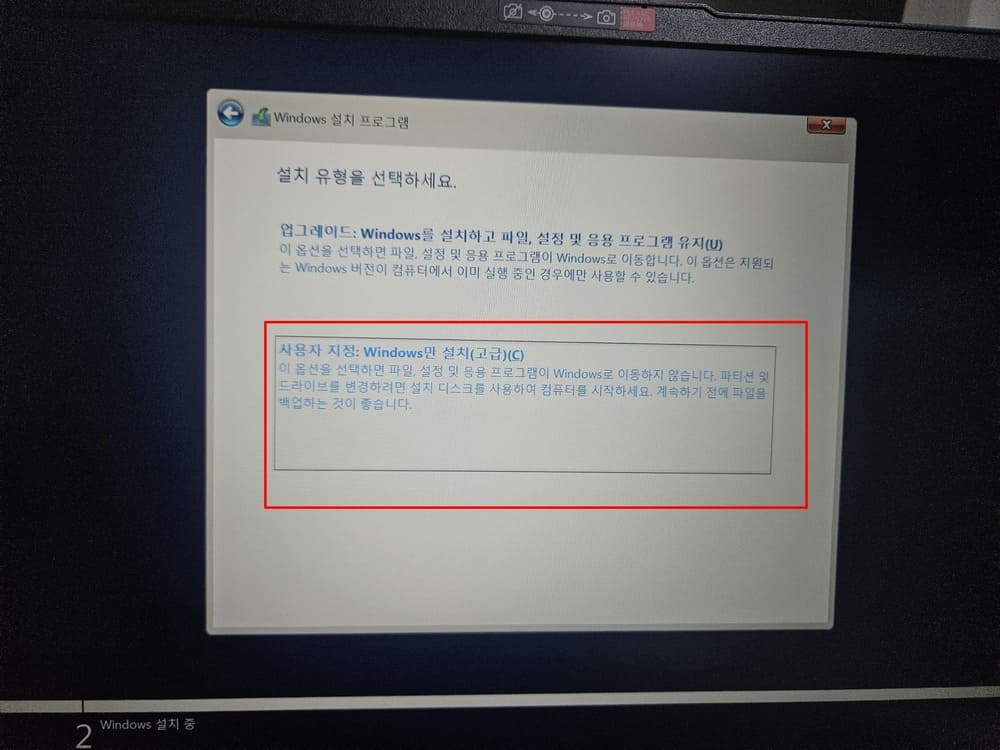
11. Window를 설치할 위치를 지정하신 후 [다음]을 선택해 주세요.
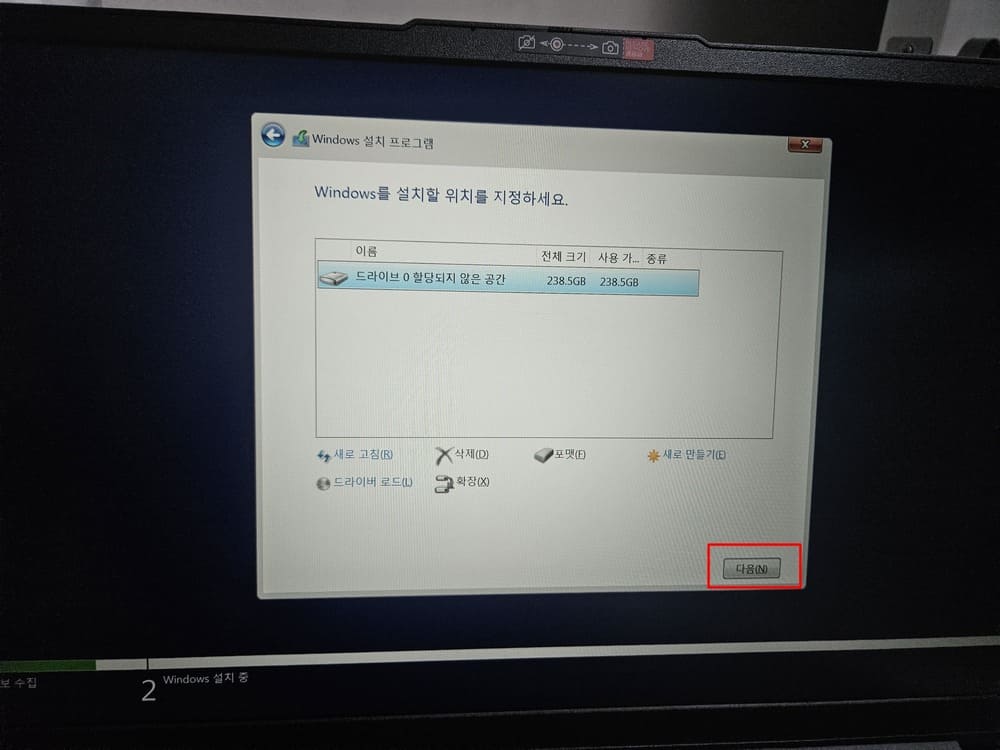
12. 윈도우 설치를 진행합니다.
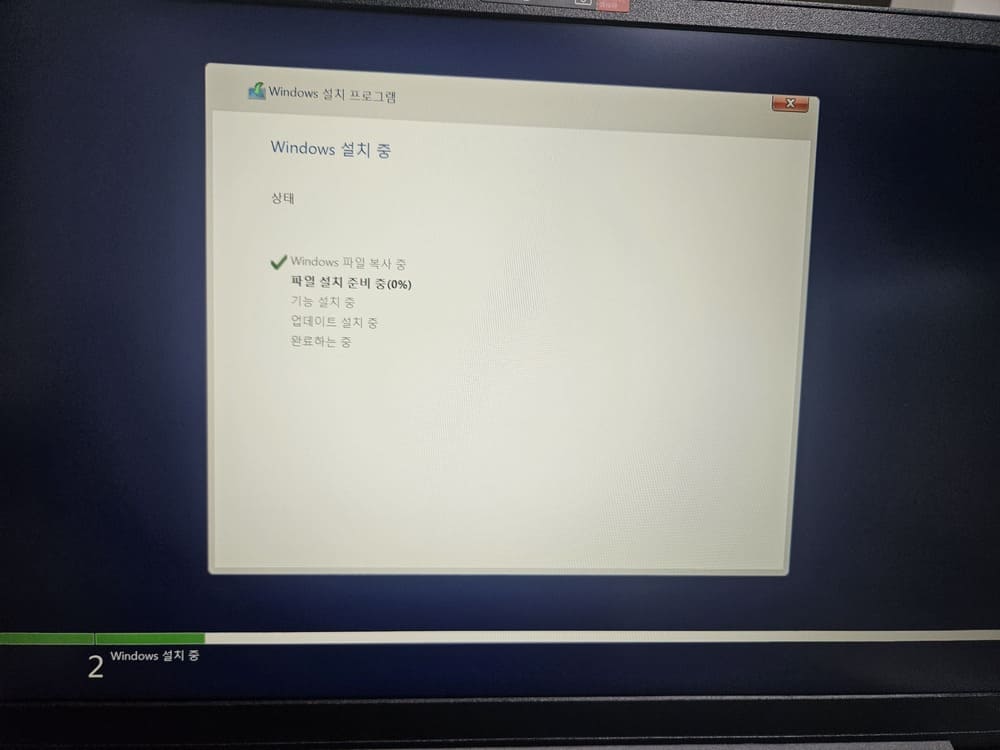
13. 지역을 '한국'으로 선택해 주세요.
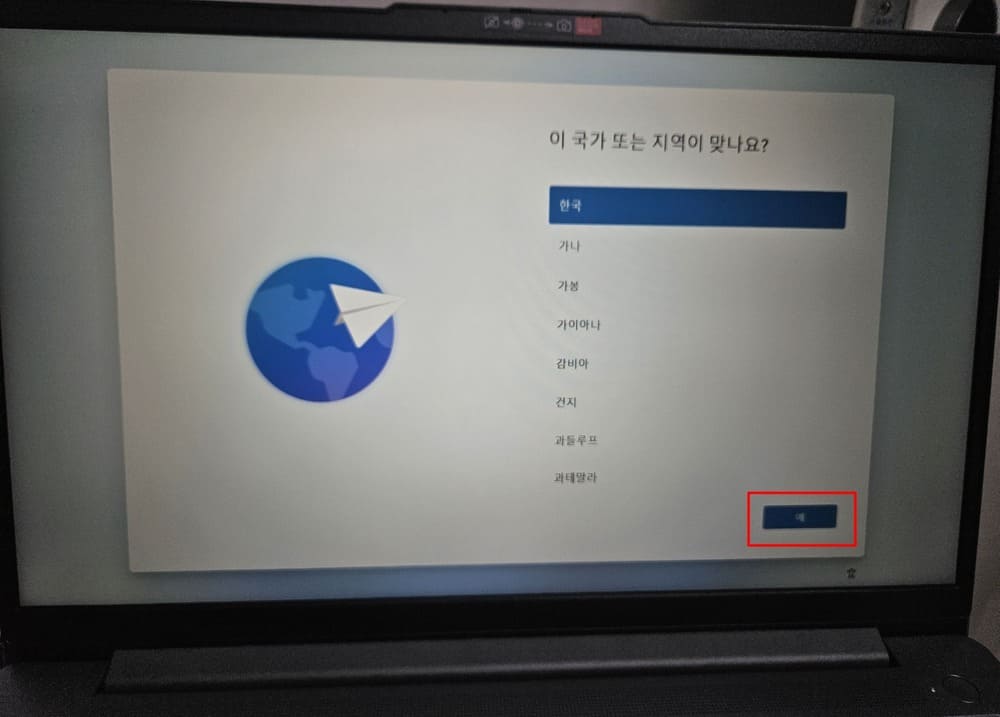
14. 올바른 키보드 종류 또는 입력방법 확인 후 [예]를 선택해 주세요.
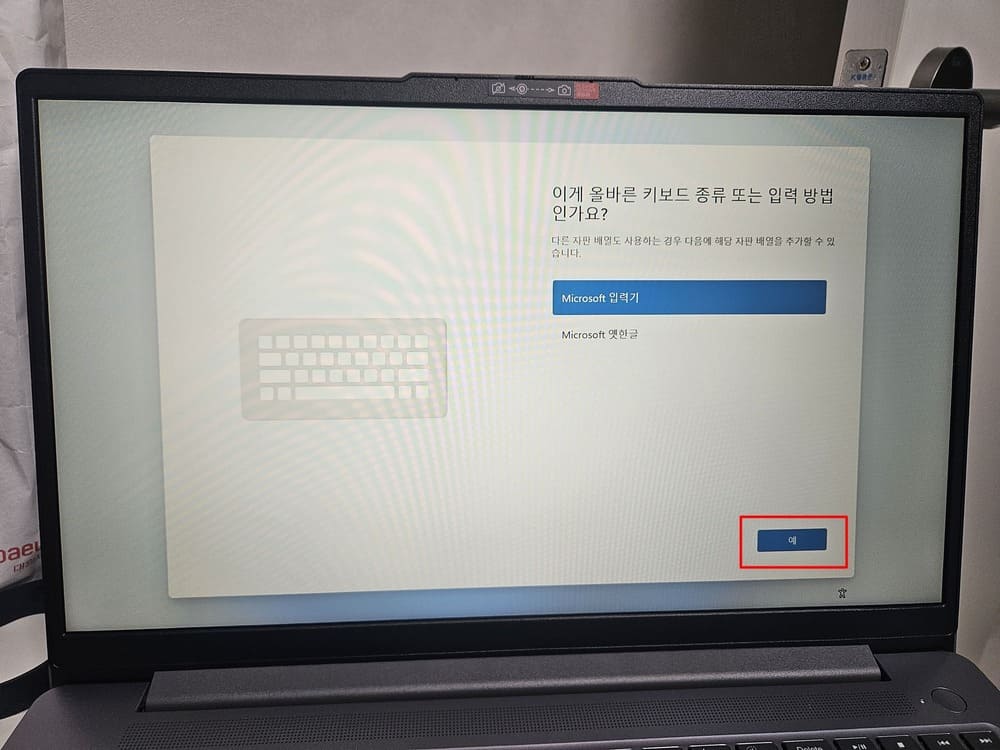
15. 두 번째 키보드 레이아웃은 [건너뛰기]를 선택해 주세요.
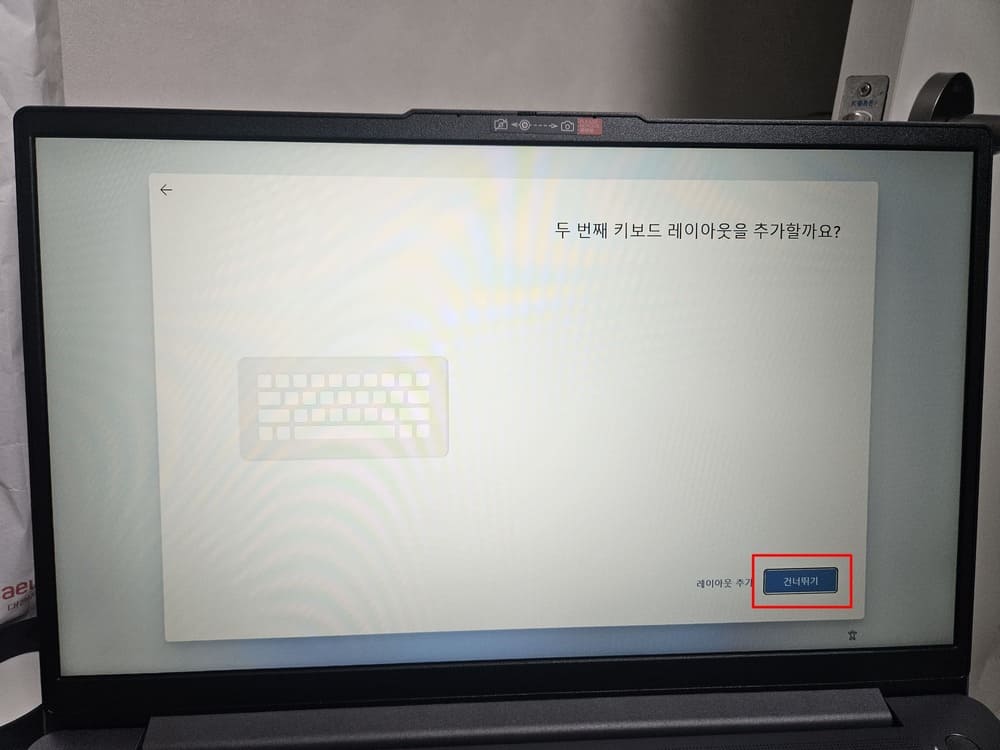
16. 다음으로 네트워크 연결 화면으로 이동됩니다.
아래 화면에서 와이파이가 연결되면 문제가 없겠지만 아마 무선랜 드라이브가 설치되어 있지 않아 연결이 안 될 확률이 높습니다.
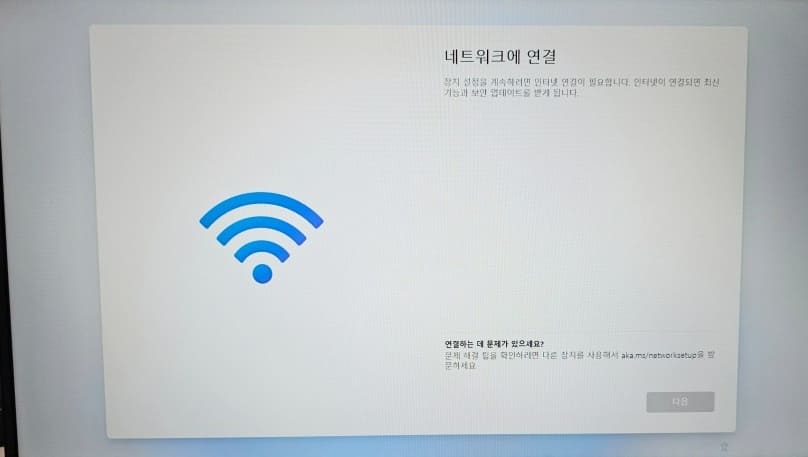
네트워크 연결 무시한 후 윈도우 설치 진행
17. shift + F10 버튼을 눌러 명령 프롬프트를 띄워주세요.
(명령 프롬프트가 띄워지지 않는다면 fn + Esc 버튼을 눌러주세요)

18. 도스창에서 OOBE₩BYPASSNRO 입력 후 엔터를 쳐주세요.
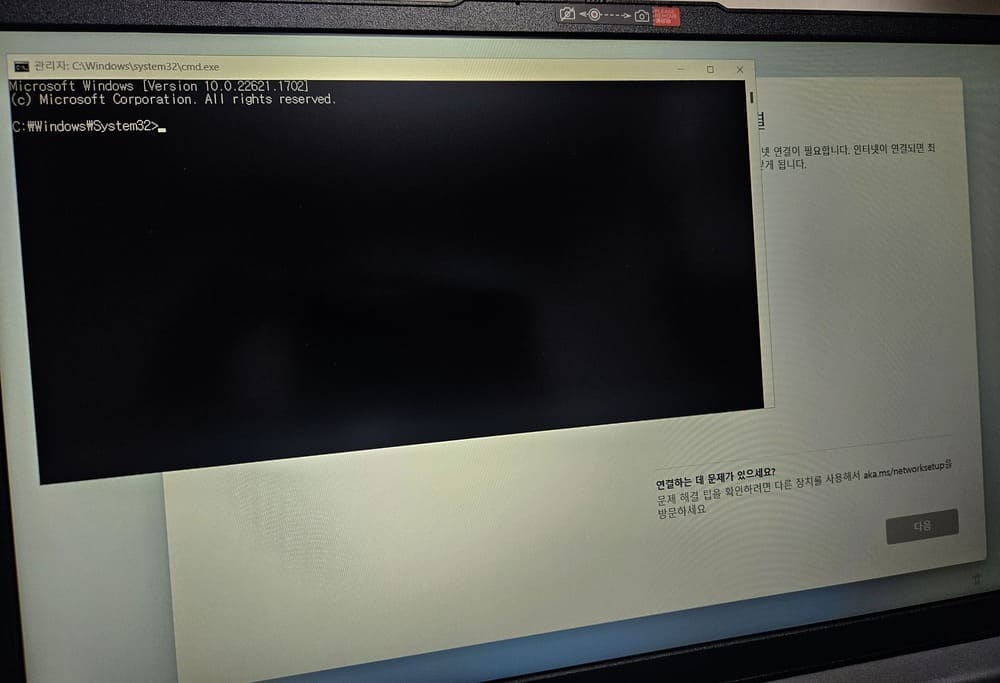
19. 이후 [인터넷에 연결되어 있지 않음] 버튼을 선택해 주세요.
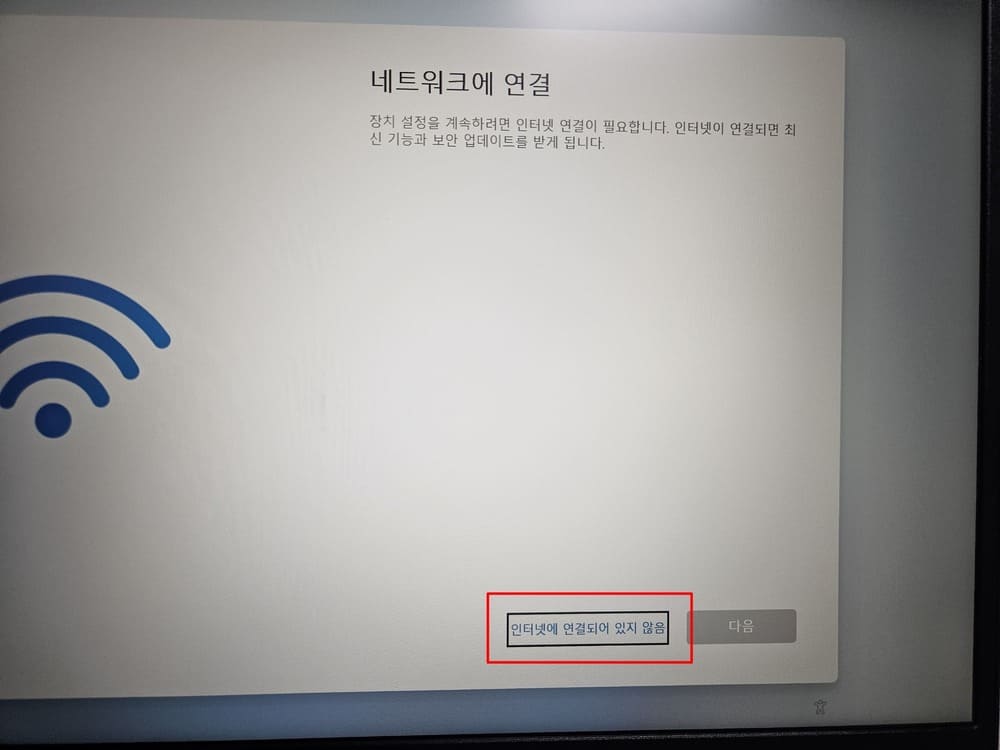
20. [제한된 설치로 계속] 버튼을 선택해 주세요.
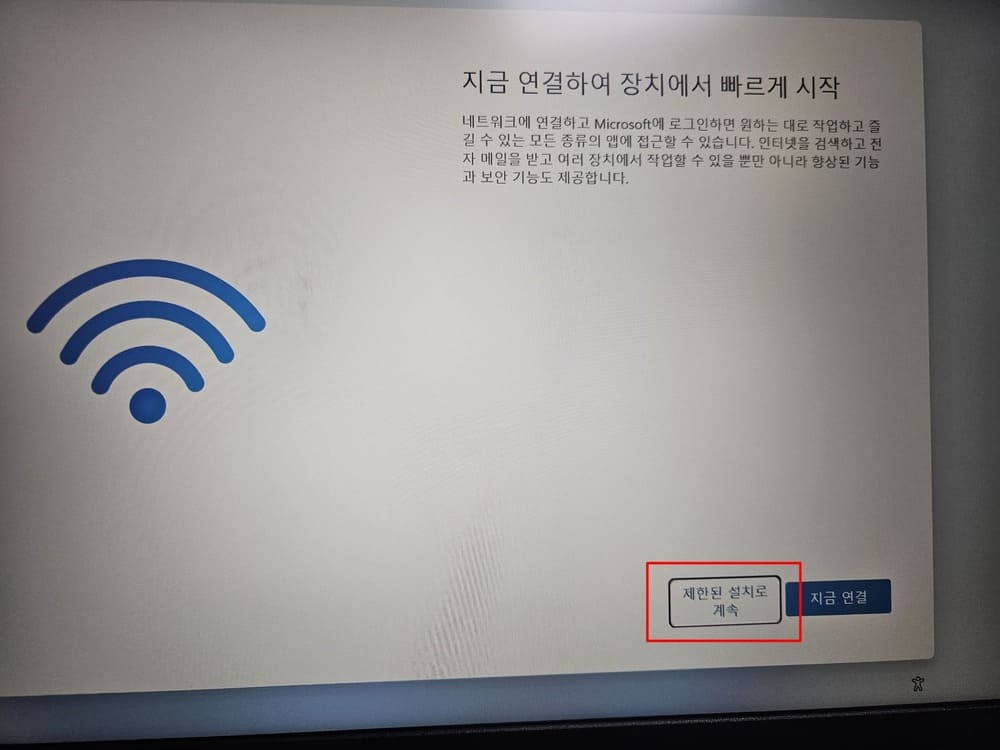
21. 장치 이름 입력 후 [다음]을 선택해 주세요.
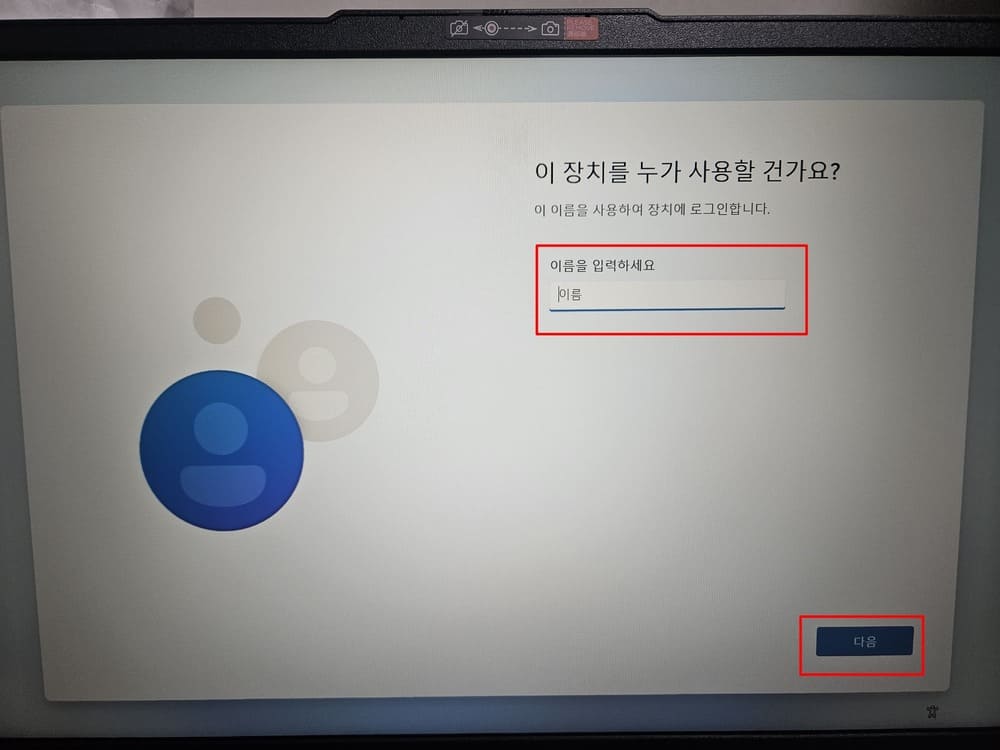
22. 윈도우 설치가 완료되었습니다.

윈도우 설치 시 TIP
저는 윈도우 설치 시 터치패드가 동작하지 않아서 키보드로만 동작이 가능했었는데요.
저와 같이 터치패드가 동작하지 않으신다면 Tab버튼과 스페이스 바를 이용하여 이동 및 선택을 하시면 윈도우 설치를 하실 수 있습니다.
마무리
오늘은 윈도우 부팅 usb를 이용하여 프리도스 노트북에 윈도우 11을 설치하는 방법에 대해서 알아보았습니다.
다른 설명서가 따로 있는 것이 아니기 때문에 중간중간 안 되는 부분들은 블로그를 찾아가면서 해봤었는데요.
여러분들은 위와 같은 방법을 이용하시어 좀 더 편하게 윈도우 설치를 해보시기 바랍니다.
이상 오늘의 포스팅을 마칩니다. 감사합니다.
▼ 카카오톡 멀티프로필 설정하는 방법
https://walkandrun.tistory.com/entry/kakao-profile
카카오톡 멀티프로필 설정하는 방법
일상생활과 회사(일)를 분리하고 싶지만 그럴 수 없는 경우가 많습니다. 전화번호를 교환하게 되면 카카오톡에 자동으로 친구로 추가가 되고 제가 설정한 프로필을 다른 사람들도 볼 수 있게 되
walkandrun.tistory.com
▼ 삼성페이 전자증명서 발급받는 방법
https://walkandrun.tistory.com/entry/Samsungpay-Certificate
삼성페이 전자증명서 발급받는 방법(등본,사업자등록증)
등본이 필요한데 컴퓨터가 없거나 주민센터가 없을 경우 난감한 경우가 많습니다. 이럴 때 삼성페이만 있다면 언제든지 간편하게 등본을 발급받아 저장할 수 있습니다. 바로 '삼성페이 전자증
walkandrun.tistory.com
'일상' 카테고리의 다른 글
| 롯데백화점 잠실점 크리스마스 마켓 입장권 현장대기 입점브랜드 (0) | 2023.11.23 |
|---|---|
| 레노버 무선랜, 터치패드, 소리 안 나올 때 드라이버 설치 (0) | 2023.11.20 |
| 윈도우11 USB 부팅디스크 만들기 (0) | 2023.11.11 |
| 카카오톡 멀티프로필 설정하는 방법 (0) | 2023.11.10 |
| 삼성페이 전자증명서 발급받는 방법(등본,사업자등록증) (0) | 2023.11.07 |